Hallitse liidien kaksoiskappaleita
Liidien kaksoiskappaleiden tunnistaminen auttaa ylläpitämään puhdasta ja tarkkaa liiditietokantaa kaksoiskappaleiden poistamisen ansiosta.
Lisenssi- ja roolivaatimukset
| Vaatimustyyppi | Tarvitaan |
|---|---|
| Käyttöoikeus | Dynamics 365 Sales Premium tai Dynamics 365 Sales Enterprise Lisätietoja: Dynamics 365 Salesin hinnoittelu |
| Käyttöoikeusroolit | Mikä tahansa ensisijainen myyntirooli, kuten myyjä tai myyntipäällikkö Lisätietoja: Ensisijaiset myyntiroolit |
edellytykset
Pyydä järjestelmänvalvojaa ottamaan liidien kaksoiskappaleiden tunnistus käyttöön organisaatiossa. Lisätietoja: Liidien kaksoiskappaleiden tunnistuksen ottaminen käyttöön
Kaksoiskappaleiden tunnistussäännöt
Liidien kaksoiskappaleet tunnistetaan seuraavien sääntöjen perusteella.
| Sääntö | Kuvaus | Esimerkki: |
|---|---|---|
| Sama sähköpostiosoite | Liidit näkyvät kaksoiskappaleina, kun liidit sisältävät saman sähköpostiosoitteen, vaikka muut arvot, kuten nimi ja matkapuhelinnumero, ovat erilaiset. | Liideillä Kenny Smith ja John Doe on sama sähköpostiosoite employee@contoso.com. Kaksoiskappaleiden tunnistusominaisuus näyttää liidit Kenny Smith ja John Doe tämän säännön perusteella kaksoiskappaleina. |
| Sama puhelinnumero | Liidit näkyvät kaksoiskappaleina, kun ne sisältävät saman puhelinnumeron, vaikka muut arvot, kuten nimi ja sähköpostiosoite, ovat erilaiset. | Liideillä Kenny Smith ja John Doe on sama puhelinnumero +1234567890. Kaksoiskappaleiden tunnistusominaisuus näyttää liidit Kenny Smith ja John Doe tämän säännön perusteella kaksoiskappaleina. |
| Samanlainen nimi ja yrityksen nimi | Jos liidien nimi ja yritys on samankaltaisia, liidit näkyvät kaksoiskappaleina. Tekoälymalli tunnistaa liidien kaksoiskappaleet, vaikka nimi ja yritys kuulostavat samoilta. | Esimerkiksi Regina Murphy Contososta ja Regina Merphy Contoso.incistä. Tässä esimerkissä nimien kirjoitusasu on erilainen, mutta nimet kuulostavat samanlaisilta. |
| Samanlainen nimi ja sama sähköpostitoimialue | Jos liidien nimi ja sähköpostin verkkotunnus on samankaltainen, liidit näkyvät kaksoiskappaleina. Tekoälymalli voi tunnistaa liidien kaksoiskappaleet, vaikka nimet on samankaltaiset. | Esimerkiksi Regina Murphy, Regina@contoso.com, ja Regina Merphy, Manager@contoso.com. Tässä esimerkissä nimien kirjoitusasu on erilainen, mutta nimet ovat samanlaisia ja sähköpostin toimialue on sama (contoso.com). |
Liidien kaksoiskappaleiden tarkasteleminen ja tunnistaminen
Kirjaudu myyntikeskussovellukseen ja valitse sivustokartassa Myynti>Liidit.
Valitse liidi luettelosta. Jos liidillä on kaksoiskappaleita, Näytä kaksoiskappaleet -vaihtoehto näkyy työkalupalkissa.
Muistiinpano
Valitse vain yksi liidi, jotta voit tarkastella kaksoiskappaleita.
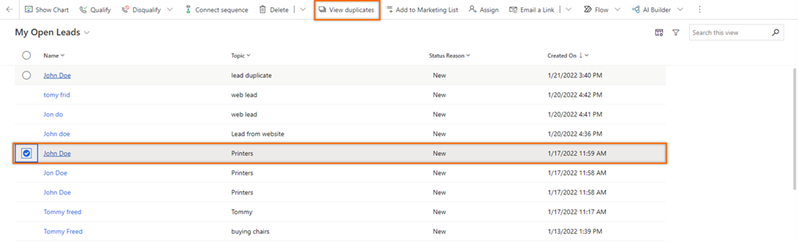
or
Avaa liidi. Jos liidillä on kaksoiskappaleita, työkalupalkin alapuolella näkyy viesti, jossa on avointa liidiä vastaava kaksoiskappaleiden määrä. Valitse Näytä mahdolliset kaksoiskappaleet.
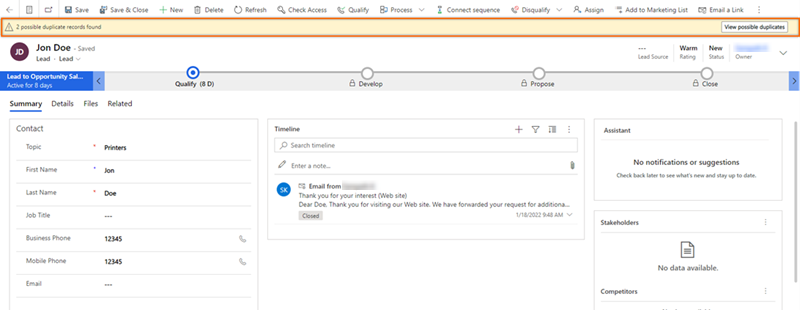
Kaksoiskappalesivu avautuu, ja liidien kaksoiskappaleiden luettelo avautuu.
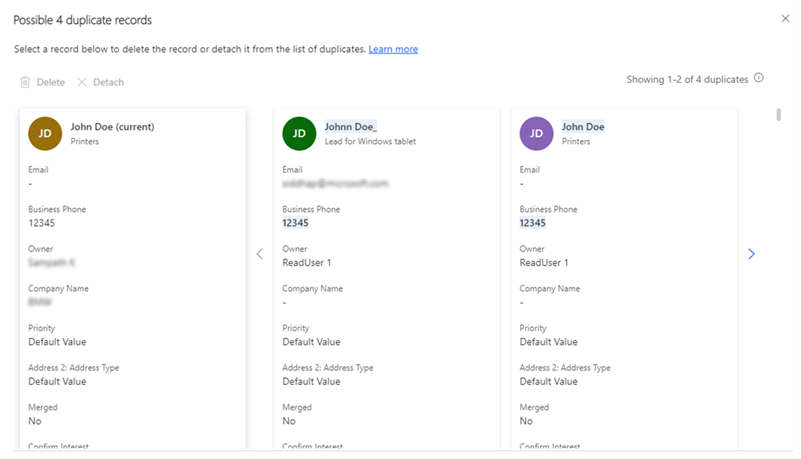
Kun olet havainnut kaksoiskappaleet, voit yhdistää ne ja ylläpitää yhtä tietuetta. Lisätietoja: Liidien kaksoiskappaleiden yhdistäminen
Tietoja kaksoiskappaleiden luettelosivusta
Sivun vasemmalla puolella näkyvä liidi on liidi, joka on valittu kaksoiskappaleiden tarkastelua varten. Nimessä on jälkiliite (nykyinen).
Määritteet, jotka sisältävät samanlaisia tietoja, näkyvät korostettuina tunnistetuissa liidien kaksoiskappaleissa. Esimerkiksi edellä olevasta kuvassa nimi ja Työpuhelin näkyvät korostettuina, mikä ilmaisee, että tiedot ovat samanlaisia, kun niitä verrataan valittuun liidiin.
Sivulla näkyy vain kaksi liidien kaksoiskappaletta. Voit tarkastella muita liidejä valitsemalla oikean nuolen. Oikeassa yläkulmassa on sanoma, jossa näkyy tarkasteltavien liidien määrä. Esimerkiksi edellisessä kuvassa on sanoma, jossa Näytetään 1–2/4 kaksoiskappaletta ilmaisee, että tarkasteltavana on kaksi ensimmäistä neljästä liidistä, jolla on kaksoiskappaleita.
Liidien kaksoiskappaleiden yhdistäminen
Jotta voit käyttää prospektia, sinun täytyy ensin yhdistää mahdolliset tietueiden kaksoiskappaleet yhdeksi tietueeksi. Microsoft Power Platformin kaksoiskappaleiden tunnistusominaisuuden avulla voit yhdistää vain yhden kaksoiskappaleen ensisijaiseen tietueeseen. Salesin kaksoiskappaleiden tunnistusominaisuutta on parannettu niin, että voit yhdistää tietueen, jossa on jopa neljä kaksoiskappaletta. Näin voit ylläpitää yhtä tietuetta, jossa on uusimmat tiedot.
Tarkastellaan yhdistämisprosessia käyttämällä esimerkkiä liidistä nimeltä Lidman Anna.
Avaa liidi aiemmin tässä artikkelissa kohdassa Liidien kaksoiskappaleiden tarkasteleminen ja tunnistaminen kerrotulla tavalla.
Tässä esimerkissä avataan Lidman Anna (esimerkki) -tietue.
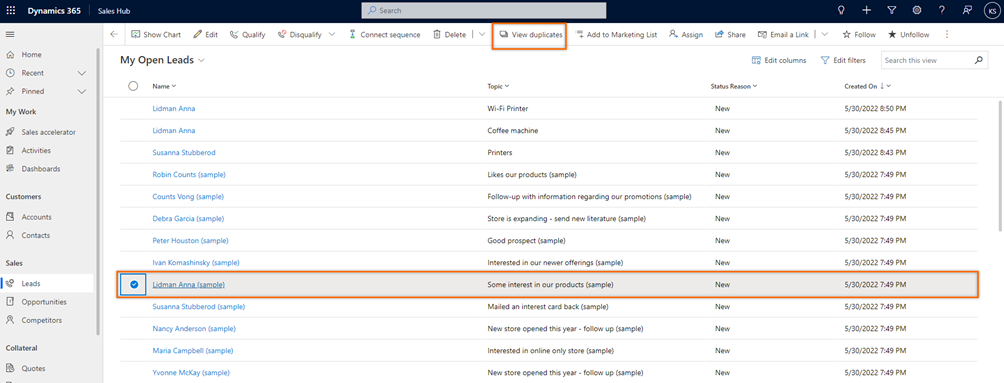
Valitse tietueiden kaksoiskappaleiden valintaikkunassa tietueet, jotka haluat yhdistää. Voit valita enintään neljä tietueiden kaksoiskappaletta.
Lidman Anna (esimerkki) -liidi sisältää kolme mahdollista kaksoiskappaletta. Valitse yhdistettävät tietueet.
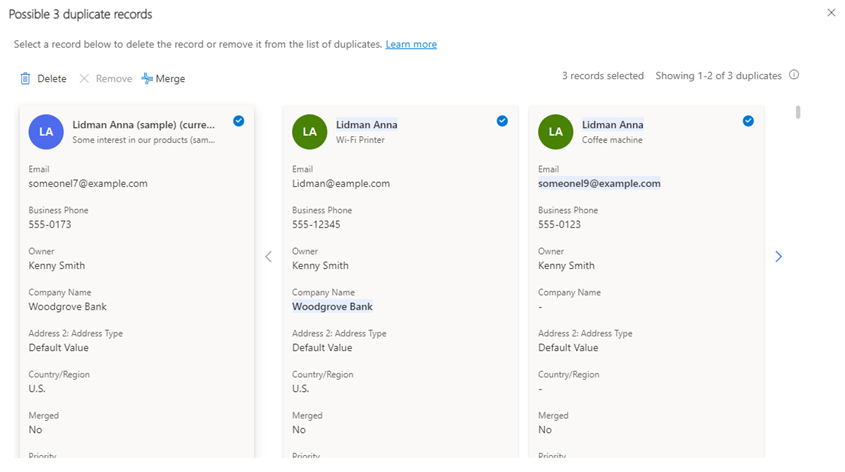
Muistiinpano
Yhdistä-vaihtoehto on aktiivinen vain, kun valitset nykyisen tietueen ja vähintään yhden tietueen kaksoiskappaleen.
Valitse Yhdistä.
Näkyviin tulee Yhdistä-valintaikkuna. Tarkastellaan yksityiskohtaisia tietoja.
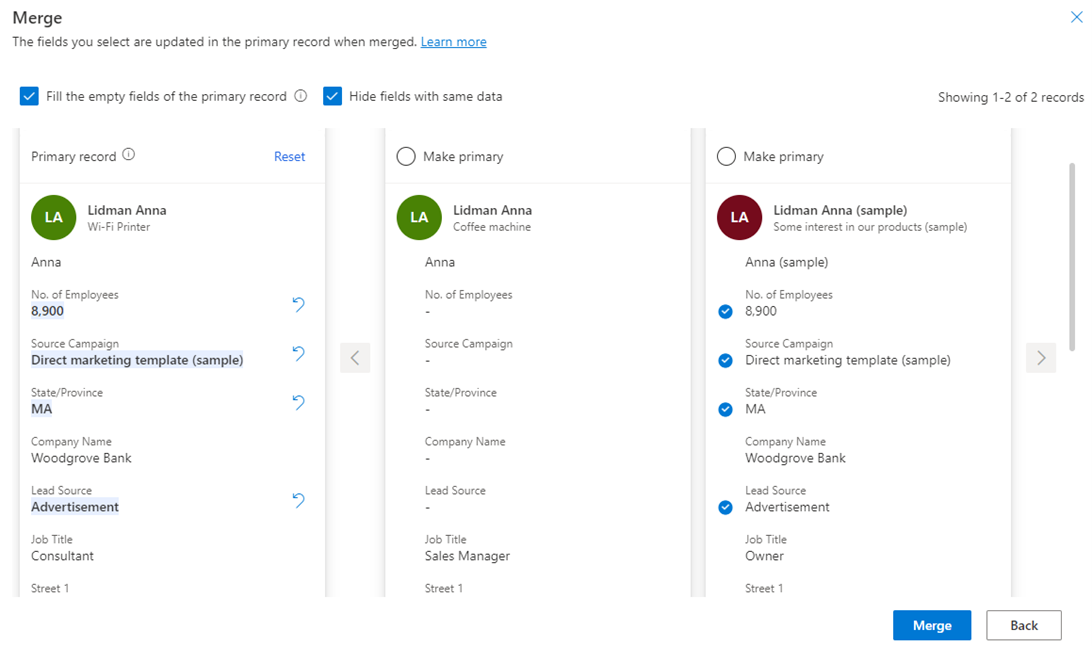
Ensisijainen tietue: Ensisijainen tietue on aina liidi, jolla on eniten siihen liittyviä tai viimeksi päivitettyjä aktiviteetteja. Vaikka valitsimme Lidman Anna (esimerkki) kaksoiskappaleiden katsomista varten, ensisijainen tietue onLidman Anna ja aihe on Wi-Fi-tulostin, koska tämä on tietue, joka on päivitetty viimeksi.
Jos haluat tehdä toisesta tietueesta ensisijaisen, valitse Tee ensisijaiseksi -kohta tietueen yläosasta. Näyttöön tulevassa vahvistussanomassa sanotaan, että nykyiseen ensisijaiseen tietueeseen tehdyt muutokset menetetään. Valitse Jatka.
Täytä ensisijaisen tietueen tyhjät kentät: Jos ensisijainen tietue sisältää tyhjiä kenttiä ja muut tietueet näiden kenttien arvoja, valitse Täytä ensisijaisen tietueen tyhjät kentät. Tämä asetus on oletusarvoisesti valittuna.
Ensisijaisen tietueen tyhjät kentät päivittyvät automaattisesti seuraavan käytettävissä olevan tietueen tiedoilla (näyttöjärjestyksessä). Kumoa-kuvake
 tulee näkyviin päivitettyjen kenttien viereen.
tulee näkyviin päivitettyjen kenttien viereen.Vastaavasti kenttien arvot, jotka on lisätty ensisijaiseen tietueeseen, saavat eteensä valintamerkin tietueessa, joista ne on lisätty. Esimerkissä näkyvät kenttien arvot Työntekijöiden määrä, Lähdekampanja, Osavaltio/provinssi ja Liidin lähde on lisätty Lidman Anna (esimerkki) -kohdasta ensisijaiseen tietueeseen Lidman Anna.
Jos haluat lisätä arvon tietueen kaksoiskappaleesta ensisijaiseen tietueeseen, vie osoitin kentän päälle ja valitse valintamerkkikuvake. Jos haluat esimerkissä liidin tehtävänimikkeen olevan myyntipäällikkö, valitse Tehtävänimike-kenttä ensimmäisestä tietueen kaksoiskappaleesta.
Voit poistaa kentän arvon seuraavasti:
Valitse
 ensisijainen tietue.
ensisijainen tietue.or
Poista tietueen kaksoiskappaleen kentän vieressä oleva valintamerkki.
Piilota kentät, joissa on samat tiedot: Jos haluat piilottaa kaikista tietueista kentät, joissa on samat tiedot, valitse Piilota kentät, joissa on samat tiedot. Tämä asetus on oletusarvoisesti valittuna.
Valitse Yhdistä ja valitse sitten vahvistussanomassa Jatka.
Ensisijainen tietue päivittyy ja muut tietueet poistetaan käytöstä. Jos kaksoiskappaleet, joiden aktivointi on poistettu, sisältävät liittyviä tietueita, ne siirretään automaattisesti ensisijaisen tietueen alle.
Poista liidien kaksoiskappaleet
Kun olet tunnistanut liidien kaksoiskappaleet, voit poistaa ne ja varmistaa näin siistin ja toimintaa ohjaavan liidiluettelon.
Valitse ensin liidien kaksoiskappaleet ja sitten Poista.
Muistiinpano
Voit poistaa liidin vain, jos olet liidin omistaja tai sinulla on liidin poisto-oikeus.
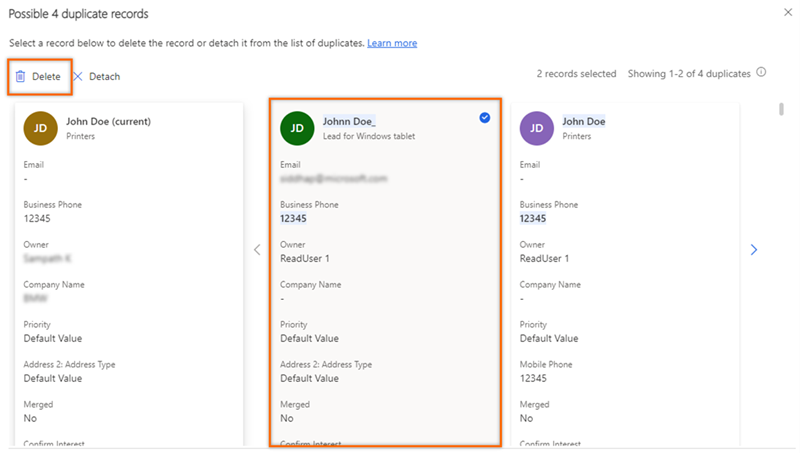
Valitse vahvistussanomassa Poista pysyvästi.
Liidin kaksoiskappale poistetaan organisaatiosta.
Liidien poistaminen kaksoiskappaleiden luettelosta
Kun olet tunnistanut liidit, jotka eivät ole kaksoiskappaleita, voit poistaa ne kaksoiskappaleluettelosta.
Valitse ensin liidi ja sitten Poista.
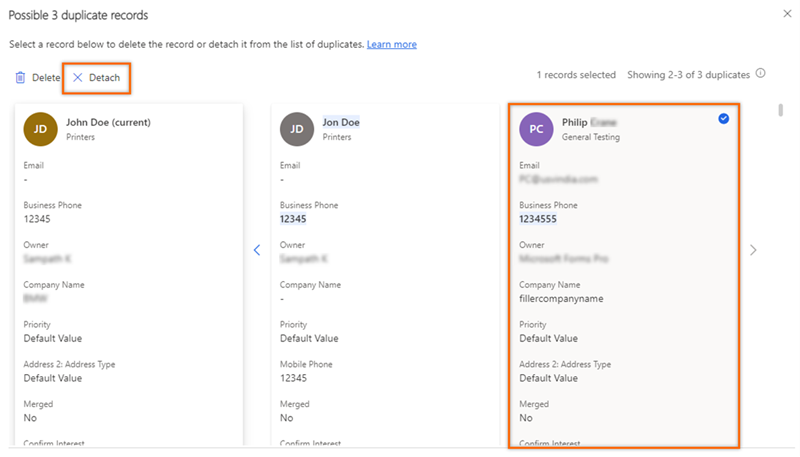
Liidi poistetaan varsinaisen liidin kaksoiskappaleluettelosta. Jos kuitenkin olet poistanut ylimääräisen liidin muiden liidien kaksoiskappaleiden luettelosta, se on poistettava kustakin luettelosta erikseen.
Etkö löydä asetuksia sovelluksesta?
Mahdollisuuksia on kolme:
- Sinulla ei ole tarvittavaa käyttöoikeutta tai roolia. Tarkista tämän sivun yläosassa oleva Käyttöoikeus- ja roolivaatimukset -osio.
- Järjestelmänvalvojasi ei ole ottanut ominaisuutta käyttöön.
- Organisaatiosi käyttää mukautettua sovellusta. Kysy tarkemmat vaiheet järjestelmänvalvojaltasi. Tässä artikkelissa kuvatut ohjeet koskevat käyttövalmiita Myyntikeskus- ja Sales Professional -sovelluksia.